1.對大多數人(包括James小編以前),認為一年三千多元的Mobile Me有點貴!
2.擁有兩蘋果電腦:iMac 或 Macbook等!
解:
解1,
的確有點貴,但是,他所包羅的項目,卻是讓你可以雲端處理文件、管理文件、資料、專屬網頁、行事曆、信件、、、、(請見官網),重點是,他不像一般免費的雲端,廣告很多、病毒很多!
對於小編,最後面那兩項,就已經夠本了!因為資料對於小編來說,是無價之寶!
解2,
那麼,你一定要看本篇的螢幕共享功能!
開始看圖說故事:
首先,
從你螢幕的Finder裡面的「共享」進去,

以小編的 iMac 及 Air 為試驗品!
接著你會先看到左邊藍色橢圓形的「螢幕共享」把它打勾,(如果不行,請到下面的鎖頭點一下)
接著在綠色橢圓形那邊,選擇「僅以下使用者」,小編我設定我的Air,並且在我的Air設定名稱為『aJames』
而小編的主電腦(小編先設我的27吋iMac為主電腦名稱為 iJames)
(下圖)
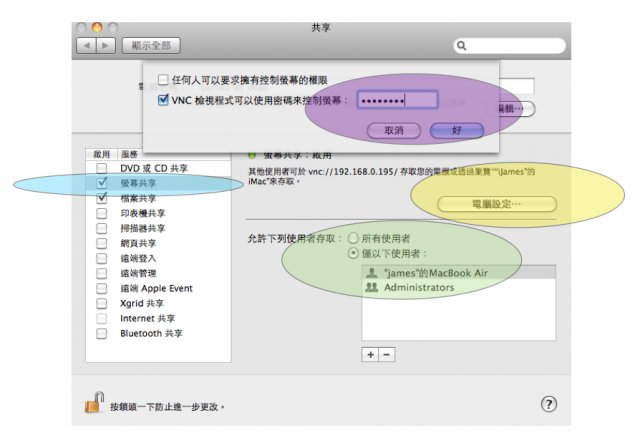
接著點選黃色橢圓形『電腦設定』,進去之後,會要你設密碼,請務必設,要不然將來你資料外泄,我可管不著喔!
密碼只能設八位英數字!
設完了,到筆電Air裡!
就可以看到下圖左,藍色橢圓那邊,會有「 iJames 」了!
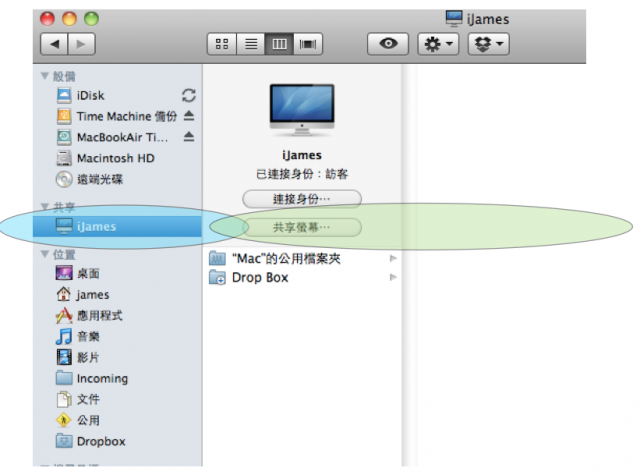
接著,請在綠色橢圓那邊點選「共享螢幕」,並且輸入密碼!即可!
就是這麼簡單!
然後哩!就會再跳出一個視窗來了!
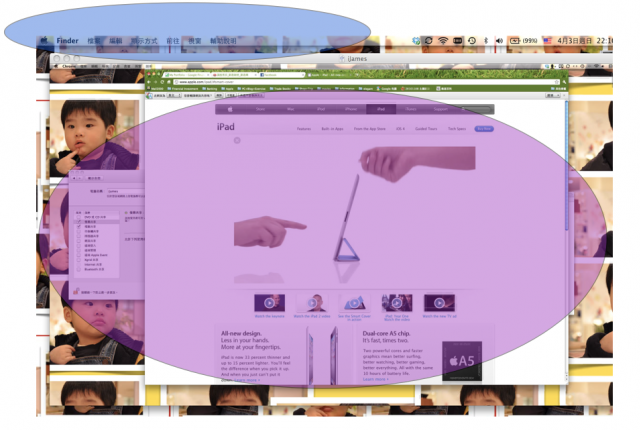
先看藍色橢圓,那是小編筆電Air的桌面,紫色橢圓,就是剛剛跳出來的,也就是 iMac的桌面
如果,小編人在外面,使用Air,卻發現有些資料存在家裡的 iMac,總不可能跑回家存取吧!
這時,就可以透過這樣方式,連回家,把iMac的資料,抓出來了!






























































































